linux 文件管理 linux显示隐藏文件的方法与操作步骤
- 问答
- 2025-08-02 09:30:26
- 2
🔍 Linux显示隐藏文件的终极指南:2025年最新操作技巧
📰 最新动态
2025年8月,Linux内核6.10版本进一步优化了文件管理器性能,对隐藏文件的显示逻辑做了微调,但经典操作方式依然兼容,无论你是Ubuntu、CentOS还是Arch用户,这篇指南都能帮你轻松搞定隐藏文件!
🧐 什么是隐藏文件?
在Linux中,以点(.)开头的文件或目录(如.bashrc、.config)默认会被系统隐藏,这种设计是为了防止用户误删关键配置文件,但有时我们需要查看或编辑它们。
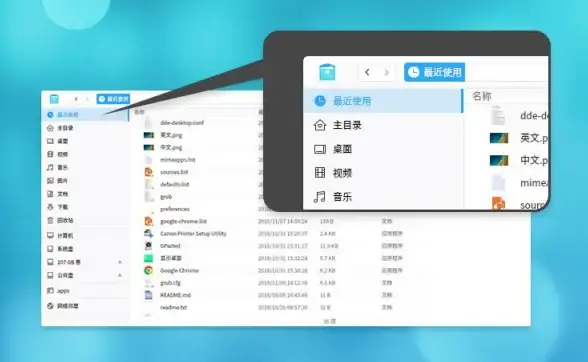
💻 3种主流方法显示隐藏文件
方法1️⃣:图形界面(超简单)
适用场景:桌面环境(GNOME、KDE等)
- 打开文件管理器(如Nautilus、Dolphin)。
- 按下快捷键
Ctrl + H(2025年仍通用!)。 - 隐藏文件会半透明显示,再次按
Ctrl+H可隐藏。- 🎨 小技巧:在GNOME 45+版本中,可通过右键菜单勾选「显示隐藏文件」。
方法2️⃣:终端命令(万能法)
适用场景:SSH远程、无图形界面或脚本操作
ls -a # -a参数显示所有文件(包括.和..) ls -la # 带详细信息(权限、大小等)
- 效果对比:
ls→ 只显示普通文件
ls -a→ 显示.ssh、.profile等隐藏文件
方法3️⃣:配置文件永久生效
适用场景:想让文件管理器始终显示隐藏文件
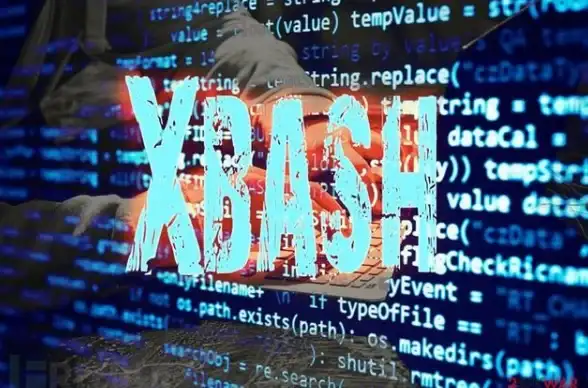
- 编辑文件管理器配置(以GNOME为例):
gsettings set org.gtk.Settings.FileChooser show-hidden true
- 重启文件管理器生效。
🚨 注意事项
- 危险操作:隐藏文件多为系统配置,误删可能导致程序崩溃!
- 特殊文件:代表当前目录,代表上级目录,别乱动它们!
- 终端彩蛋:试试
ls -A(不显示和),更清爽哦~
🌟 2025年新趋势
部分发行版(如Ubuntu 25.10)开始用彩色标记隐藏文件,终端输入ls --color=auto即可体验!
💡 一句话总结:
图形界面按Ctrl+H,终端用ls -a,想永久显示就改配置!遇到问题记得备份再操作~
本文由 雪宛筠 于2025-08-02发表在【云服务器提供商】,文中图片由(雪宛筠)上传,本平台仅提供信息存储服务;作者观点、意见不代表本站立场,如有侵权,请联系我们删除;若有图片侵权,请您准备原始证明材料和公证书后联系我方删除!
本文链接:https://up.7tqx.com/wenda/514448.html

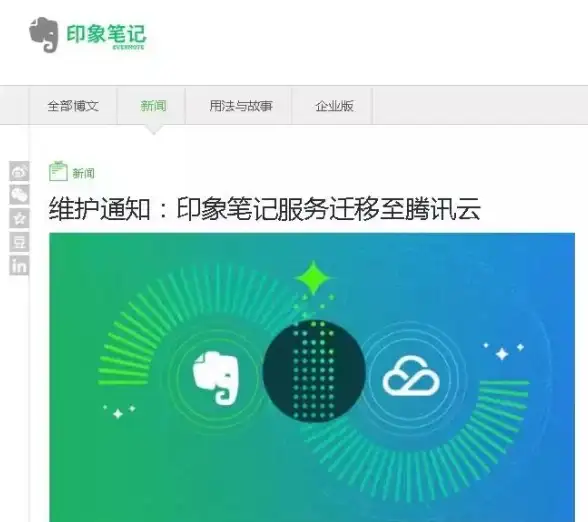
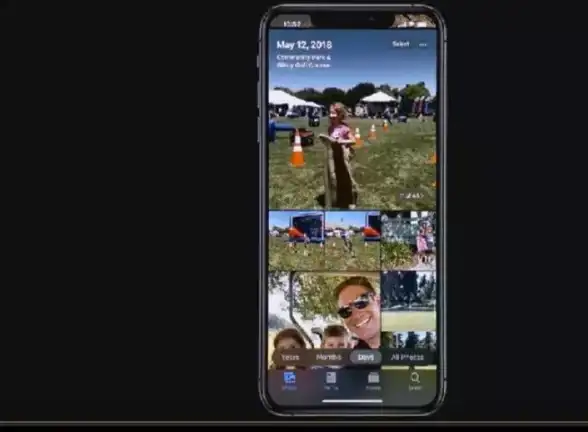
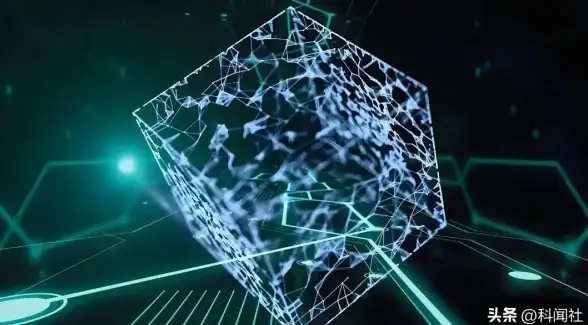
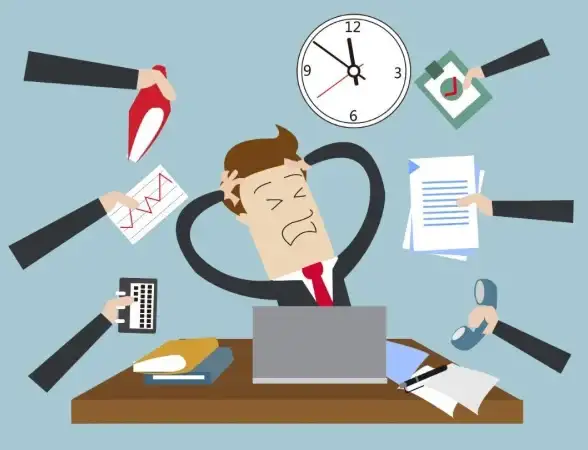
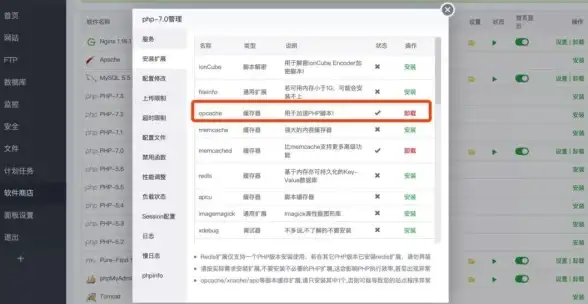

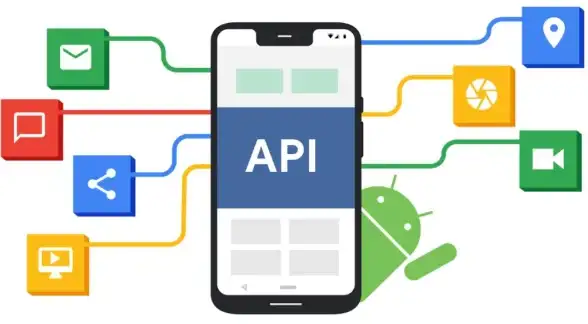

发表评论